Vanaf Windows 8 kunnen we de Windows Store gebruiken om verschillende apps, tools en programma's op onze apparaten te downloaden en te installeren. Deze functie werkt nog beter op de nieuwste Windows 10-versies.
Sommige problemen kunnen echter storingen veroorzaken in de Windows Store en u kunt problemen krijgen wanneer u probeert software uit de Store te downloaden, bij te werken of te installeren..
En de meest voorkomende fout die door Windows 10-gebruikers wordt gemeld, houdt verband met de 'Dit product moet op uw interne harde schijf worden geïnstalleerd'bericht. Binnenkort werkt Windows Store op een gegeven moment niet meer correct.
Dus als u deze regels leest, heeft u dit probleem waarschijnlijk opgemerkt. Geen paniek, want we gaan dit probleem meteen oplossen.
Windows Store repareren Dit product moet op uw interne harde schijf worden geïnstalleerd?
- Controleer de standaard app-locatie
- Verwijder de nieuwste Windows 10-updates
- Wis de winkelcache
- Installeer Windows-apps opnieuw
- Herstel het Windows 10-systeem
1. Controleer de standaard app-locatie
Het eerste dat u moet controleren, is de locatie waar Windows Store is geïnstalleerd. Standaard zou het op station C moeten staan - het foutbericht 'Dit product moet op uw interne harde schijf worden geïnstalleerd' verwijst mogelijk exact naar dit aspect; zo:
- druk op Win + ik toetsenbord sneltoetsen om toegang te krijgen tot Systeem instellingen.
- Klik in het hoofdpaneel op Systeem - Display, meldingen, apps, stroom.
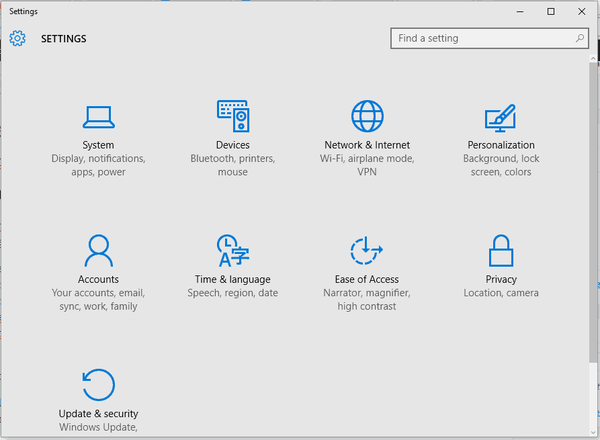
- Klik in het systeemvenster op Opslag (het bevindt zich in de linkerzijbalk).
- Onder Locaties opslaan moet elk item naar station C verwijzen.
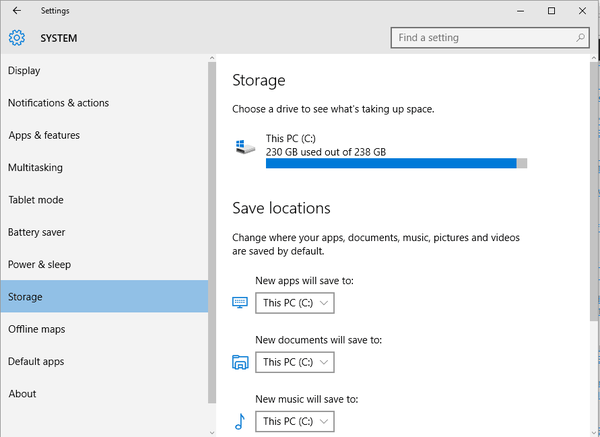
- Verander deze waarden als u iets anders krijgt.
- Sla uw wijzigingen op en probeer Windows Store opnieuw te gebruiken.
2. Verwijder de nieuwste Windows 10-updates
Een nieuwe update kan deze storing in Windows Store veroorzaken. U kunt dus proberen de nieuwste update te verwijderen en controleren of het probleem verband hield met deze software. Hier is hoe u deze oplossing voor probleemoplossing kunt voltooien:
- Klik met de rechtermuisknop op het Windows Start-pictogram of druk op Win + X sneltoetsen.
- Klik in de lijst die wordt weergegeven op Programma's en onderdelen.
- Selecteer vervolgens Bekijk geïnstalleerde updates.
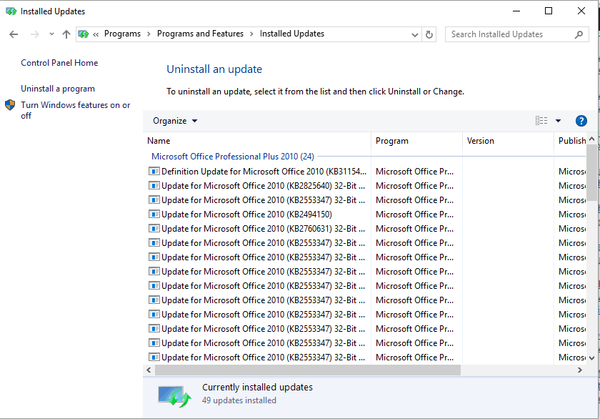
- Selecteer de nieuwste updates en kies Verwijderen.
- Als de Windows Store-app correct werkt, zorg er dan voor dat je de update blokkeert die de problemen veroorzaakte, in ieder geval een tijdje (totdat Microsoft met een oplossing komt).
3. Wis de winkelcache
Een bepaalde app (standaard of derde partij) kan de oorzaak zijn waarom u de foutmelding 'Dit product moet op uw interne harde schijf worden geïnstalleerd' krijgt wanneer u Windows Store opent. Het is dus tijd om de cache voor deze apps te wissen:
Voor het wissen van de standaard cache van apps
- druk op Win + R toetsenbordtoetsen en start het vak Uitvoeren.
- Er type WSReset.exe en klik OK.
- De Windows Store en een cmd-venster worden weergegeven; De winkelcache wordt automatisch gewist.
Voor het wissen van winkelcache van derden
- Open een opdrachtpromptvenster - klik met de rechtermuisknop op het Windows Start-pictogram en selecteer 'Opdrachtprompt (Admin)'.
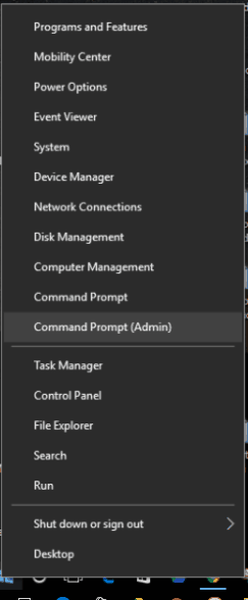
- Typ in het cmd-venster wmic gebruikersaccount krijgt naam, sid en druk op Enter.
- De opdracht retourneert de SID voor het gebruikersaccount dat apps niet werken.
- Druk nu op Win + R-sneltoetsen en voer in het vak Uitvoeren regedit in en klik op OK.
- Navigeer vanuit de Register-editor naar HKEY_LOCAL_MACHINE -> SOFTWARE-> Microsoft-> Windows-> CurrentVersion-> Appx-> AppxAllUserStore
- Vouw AppxAllUserStore uit in het linkerdeelvenster en verwijder de SID-vermeldingen die werden weergegeven als niet werkend.
- Sluit alles en start uw computer opnieuw op.
Blokkeert uw VPN Windows Store-apps? Los dat op met deze eenvoudige gids!
4. Installeer Windows-apps opnieuw
- Voer een verhoogd cmd-venster uit op uw apparaat - klik met de rechtermuisknop op het Windows Start-pictogram en kies 'Command Prompt (Admin).
- Typ in het cmd-venster: Get-AppXPackage -AllUsers | Foreach Add-AppxPackage -DisableDevelopmentMode -Register "$ ($ _. InstallLocation) AppXManifest.xml".
- Voer deze opdracht uit en start uw Windows 10-apparaat opnieuw op.
5. Herstel het Windows 10-systeem
U kunt uw systeem repareren, zonder uw gegevens te verliezen, door een ISO-bestand te gebruiken, met een USB-installatiemedium of door de Media Creation Tool te gebruiken. Zodra u de systeembestanden van Windows 10 hebt, moet u het uitvoerbare bestand Windows 10 Setup uitvoeren. Zorg ervoor dat wanneer u daarom wordt gevraagd door de installatiewizard, u zowel Windows 10 installeren als Persoonlijke bestanden en apps behouden kiest.
Vanaf dat punt volgen de instructies op het scherm om het knipperende proces te voltooien. Wanneer u klaar bent, zou uw Windows 10-systeem zonder problemen moeten werken, wat betekent dat nu Windows Store toegankelijk is zonder het foutbericht 'Dit product moet op uw interne harde schijf worden geïnstalleerd' te zien zijn.
Mocht de Media Creation Tool niet werken, bekijk dan dit artikel om de problemen op te lossen.
Conclusies
U kunt natuurlijk ook een systeemscan opnemen om te controleren of er processen zijn die niet goed werken. Deze systeemscan kan worden uitgevoerd binnen een opdrachtprompt met verhoogde bevoegdheid door het het sfc / scannow opdracht.
We hopen dat je nu een volledig functioneel Windows Store-platform hebt. Dus ga je gang en download, update en installeer je favoriete Windows 10-tools.
GERELATEERDE VERHALEN OM UIT TE CONTROLEREN:
- Windows Store-fout 0x87AFo81: u kunt het binnen enkele minuten oplossen
- Hoe te repareren "De server struikelde" 0x80072EFD-fout in Windows Store
- Nieuwe Windows Store-update introduceert Fluent Design voor Windows 10-gebruikers
- ramen 10
 Friendoffriends
Friendoffriends



